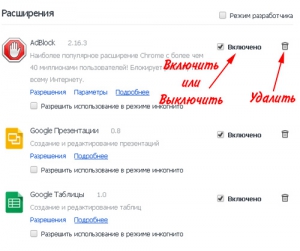Adblock Google Chrome
Hogyan kell telepíteni Adblock Plus a Google Chrome böngészőt.
Telepítse ezt a kiterjesztést a Google Chrome nagyon egyszerű.

1. Először is, indítsa el a böngészőt.
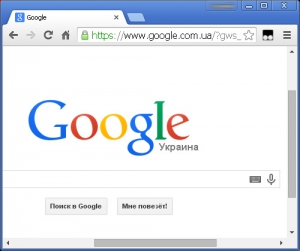
2. A tetején a jobb sarokban, nyissa meg a legördülő menüt, kattintson a gombra a vízszintes vonalak (Ön gomb jelenhet meg), majd kattintson a „Beállítások”.
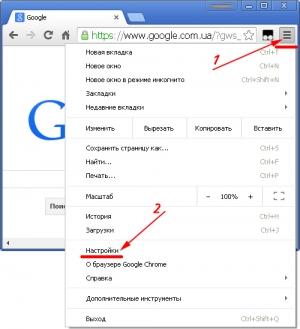
3. Kattintson a „Extensions” fülre a megnyíló oldalon a bal oldali oszlopban. Itt láthatja az összes bővítményt, amelyek jelenleg betöltött böngészőt.
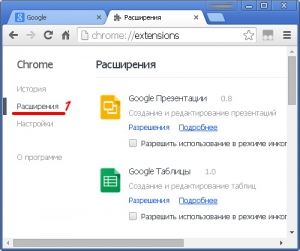
4. Most görgessen az oldal aljára, és kattintson a „További bővítmények”.
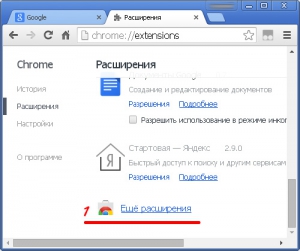
5. A rendszer segítségével az oldal, amely akkor lesz képes megtalálni és telepíteni a böngésző új bővítmények köztük Adblock Plus. Ehhez helyezze a kurzort a keresőmezőbe írja be az „Adblock Plus” és nyomja meg az Entert.
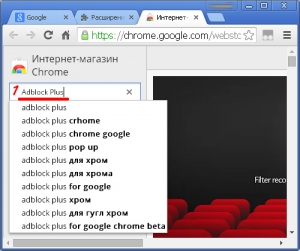
6. Ha az Enter gombot, hogy nyissa ki a listából a kérés kiterjesztéseket. Keresse meg a jobb (figyelni, hogy a csillagok száma - minél több, annál jobb a kiterjesztés), majd kattintson az egérrel a „+ mentes”.
7. A megnyíló ablakban ablakban erősítse meg, hogy a telepíteni kívánt Adblock Plus a böngészőben kattintson a „Hozzáadás” gombra.

8. alkalommal jelenik meg a biztonságos telepítés meghosszabbította a Google Chrome böngészőt.
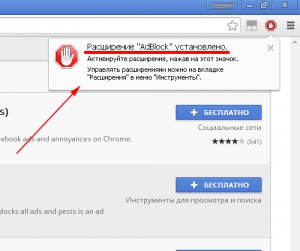
9. Miután telepíti Adblock Plus a jobb felső sarokban a böngésző jelenik piros ikon ábrázoló kéz, jelezve, hogy a bővítés kezdődött.
Elnevezések kiterjesztése Adblock Plus.
Ha az ikon színtelen. ez azt jelenti, hogy a felhasználó Adblock Plus felfüggesztette minden gépen működik.
Management hosszabbító Adblock Plus és annak beállításait.
A nem haladó felhasználók számára, hogy Adblock Plus van egy különleges, egyszerűsített menü. Meg tudja nyitni, ha rákattint az egér bal gombját nyolcszögű található ikonra a jobb felső sarokban a böngésző. Ekkor megnyílik egy legördülő menüből alkalmazásának ellenőrzésére.
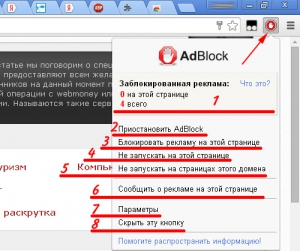
lehetővé teszi, hogy kezelje a bővítés és a menü:
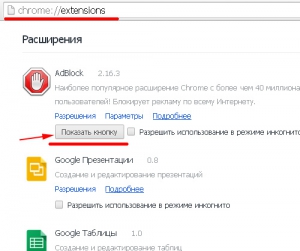
Itt (a chrome: // extensions /) engedélyezheti vagy letilthatja Adblock kiterjesztését (vagy törölje a madár), és távolítsa el kattintva a szemétbe.